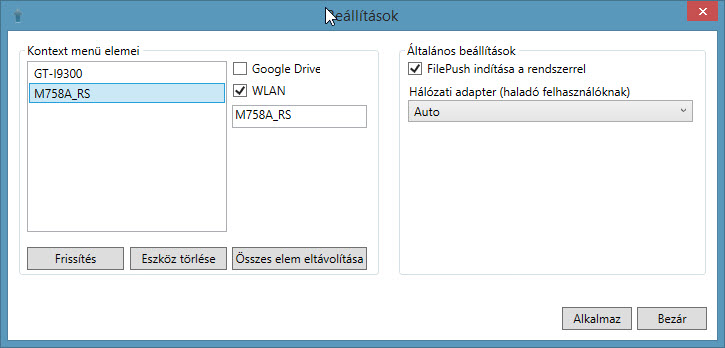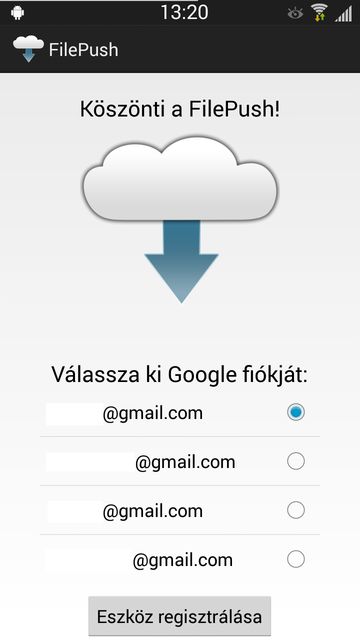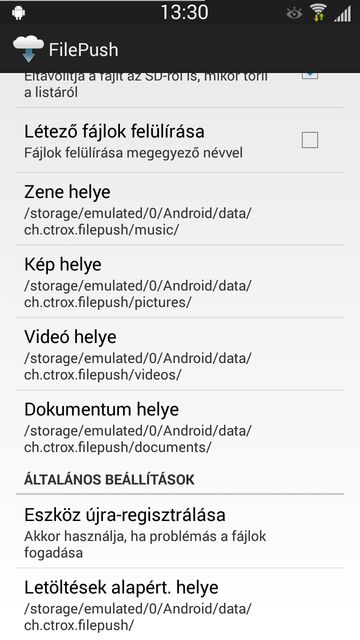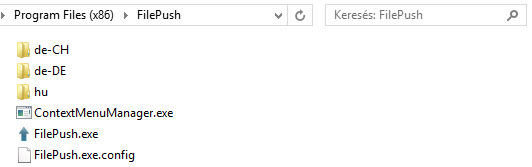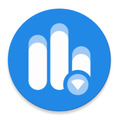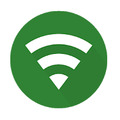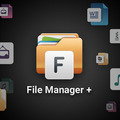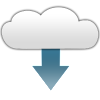 Régóta játszom a gondolattal, hogy ezt a bejegyzést egyszer összehozom, hadd legyen másnak is olyan egyszerű a fájlátvitel PC --> Android viszonylatban, mint nekem... Vannak kétirányú fájlforgalmat lehetővé tevő alkalmazások, azonban ha gyakran másolsz állományt PC-ről telefonra, erre van szükséged!
Régóta játszom a gondolattal, hogy ezt a bejegyzést egyszer összehozom, hadd legyen másnak is olyan egyszerű a fájlátvitel PC --> Android viszonylatban, mint nekem... Vannak kétirányú fájlforgalmat lehetővé tevő alkalmazások, azonban ha gyakran másolsz állományt PC-ről telefonra, erre van szükséged!
FilePush - HU + PC
A PC nyilván csatlakozik az internethez, a telefon is a Wifin lóg.
Valamilyen állományt szeretnél eljuttatni a telefonodra.
Lehetőséged több is van:
- USB csatlakozáson átküldöd - macerás, nem?
- kiveszed a telefonból az SD-t, rámásolod és visszateszed - még macerásabb
- elküldöd magadnak email csatolmányként - lassú és egyszerű, de ha nagyobb állományról van szó?!
- léteznek más alkalmazások is, nagyobb tudásúak is, macerásabbak, amiket külön meg kell nyitni, alkalmanként csatlakoztatni az eszközöket, bla-bla-bla...
Cikkünk témája ezek közül is a FilePush, mert ennyire egyszerű, gyors, állandó és hatékonyan működő megoldást előtte se és azóta sem ismerek!
Nem utópia, ezzel itt ezt tudod csinálni. Bejelentkezel egy Google fiókkal a telefonodon, telepíted a kliensprogramot a PC-n, itt is végigfutsz a dolgokon és egy-két kattintással küldhetsz fájlokat a telefonra vagy a Google Drive-ra, egyéb macera nélkül, bármikor...
OP. rendszerként a Vista, Win7, Win8, 8.1 a hivatalosan támogatott
Főbb jellemzői:
- Windows kliens (Vista, 7, 8, 8.1 ) Explorer integrációval
- Több eszköz támogatása
- Push fájlok WLAN használatával - gyors
- vagy Google Drive használatával - bárhol
- Fájlok megnyitása, átmozgatása, törlése
- Nincs regisztráció (csak a létező Google fiókod kell)
- A Google Push service használata, nem kell a háttérben futnia
Telepítés, beüzemelés
A letöltött PC telepítő állományt indítsd el, telepítsd fel. Az alkalmazás leül a tálcára, a rejtett ikonok közt megtalálod. Katt rá jobb gombbal és katt a Beállítások menüpontra, ezt kell látnod:
Töltsd le a telefonodra a kliens alkalmazást és nyisd meg, ezt kell látnod:
Bökj rá a használni kívánt Google fiókra és jöhet az Eszköz regisztrálása, eredménye:
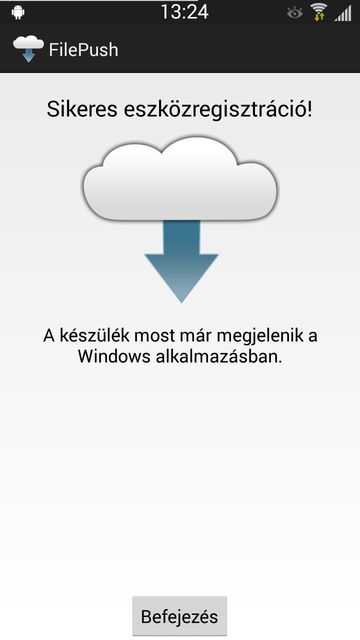
A telefonos Menü gomb megnyitása után a Beállításokban paraméterezheted a klienst, vagyis megadhatod neki, hogy a tematikusan letöltött Zene, Kép, Dokumentum, stb, melyik mappába legyen letöltve.
Az alapértelmezett struktúra:
Miután itt ezzel végeztünk, nyissuk meg ismét a PC-s programot - tudod a kis kék felfele mutató nyíl a tálca értesítési területén - katt rá duplán.
Kattints rá itt a Frissítés gombra és máris megjelenik az eszközöd a gomb felett.
Kattints rá, ezzel aktívvá válnak a jobbra mellette lévő kis jelölőnégyzetek, és pipáld be
- a Google Drive-ot, ha oda is akarsz feltölteni bármit a gépedről és/vagy a
- WLAN lehetőséget, amellyel bármit átküldhetsz azonnal, a használt Wifi hálózat segítségével a telefonodra. Mennek az akár gigás állományok is, csak az tovább tart... :)
Jobb oldalon az Általános beállítások beállításait csak akkor piszkáld, ha baj van, és ha tudod mit csinálsz. Kattints az Alkalmaz gombra az alkalmazáshoz és a Bezár gombbal zárd be az ablakot. Ja! Ha megjelenik a felhasználói fiókok felügyelete ablak az Alkalmaz hatására, nyomj rá egy Igent, ezután legyen a Bezár...
Egyébként ha bármit elrontanál, vagy visszaállítasz mindent a képen ábrázoltak szerint, vagy eltávolítod a programot, ismét lefolytatod a telepítési folyamatot, és megint tuti lesz minden.
Most hát lássuk, hogy is néz ki, mennyire bonyolult a korábbi, egyszeri beállítások után a következő néhány évben egy vagy több fájl átvitele?!
Amikor az intézőben, az asztalon vagy bárhol látsz egy küldésre ítélt állományt, csak kattints rá az egér jobb gombjával, és az előbújó menüből válaszd ki, hogy a kijelölt állomány(oka)t hová is szeretnéd továbbítani?! Erről is legyen itt egy fotó...
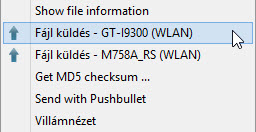
A kiválasztott helyre kattintással már el is indítottad az eseményeket, ez a bal alsó sarokban megjelenő kis ablak az elküldés tényéről ad állapotjelentést
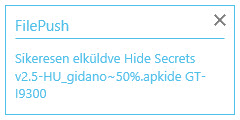
A telefonod pedig az eseménybeállításoknak megfelelően reagál hanggal a sikeres fájlátvitelt lezárandó, valamint ezzel a kis helyes felhővel az értesítési sávon figyelmeztet, hogy jött valamid! Lehúzva az értesítési felületet pedig már láthatod és hozzá is férhetsz! 

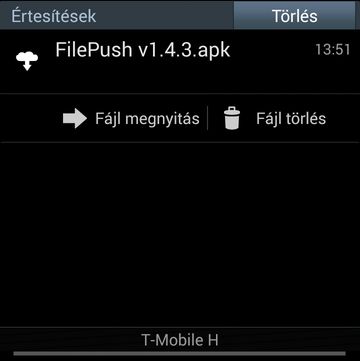
Remélem, hogy meg tudtam kedveltetni veled a FilePush használatát, amelyről még annyit elmondok, hogy az ingyenes verziója 14 napos időkorlátos - ha pedig ráéreztél az ízére és egyszerű használhatóságára, vedd meg a fizetős verziót, ha nem ellenkezik az elveiddel; 292Ft mai áron...
Zárszónak álljon itt, ha megvetted, bármennyi eszközödön használhatod az alkalmazást, amelyiken ugyanazt a Google fiókot használod, legyen az másik mobil, táblagép vagy más androidos eszköz (pl. TV stick!)
Remélem, a leírással* segítettem a fájlátvitelt leegyszerűsíteni!
*Ez a cikk még a régi oldalunkon jelent meg februárban, áttettem ide, hogy minél többen olvashassanak róla.
Esetleges véleményedet szívesen fogadom hozzászólás és/vagy értékelés formájában is! :)
VÁLTOZÁS:
Az asztali program magyarítása is elkészült. Alább letölthető a .zip állomány. A futó programok között kapcsold ki a FilePush-t! A benne található "hu" mappát másold a telepítési mappába, ez nálam: C:\Program Files (x86)\FilePush\ és így nézzen ki:
majd indítsd újra a FilePush.exe-t. Így már magyarul fog szólni hozzád!
Asztali, szerver program - Letöltés